Cómo usar una VPN con Kodi
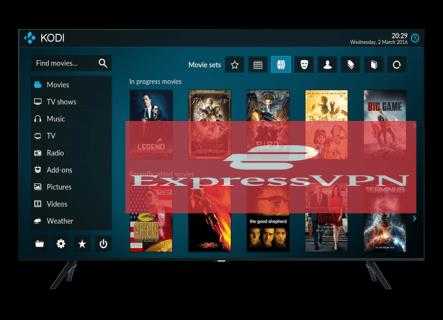
Cuando se trata de reunir todo tu entretenimiento favorito en un solo lugar, no hay nada mejor que Kodi. Pero como una utilidad de código abierto, Kodi puede exponerlo al malware que puede estar oculto en algunos de sus complementos, especialmente aquellos que aún no están aprobados por el equipo Kodi. Además, es posible que no pueda transmitir todo su contenido favorito debido a las restricciones geográficas.
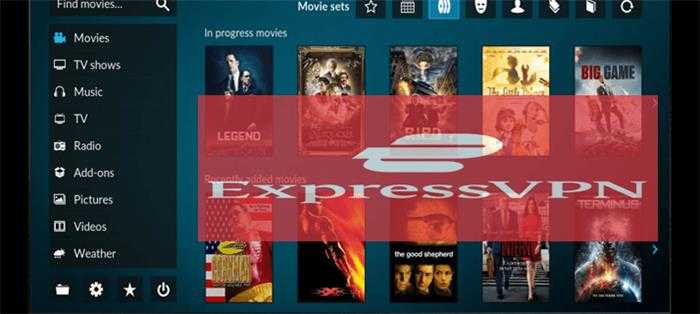
Afortunadamente, una buena VPN puede ayudarlo a superar estos desafíos y más. Este artículo le mostrará cómo usar una VPN con Kodi para que pueda transmitir de forma segura y anónima, sin importar dónde viva.
Cómo usar una VPN con Kodi
Kodi es una suite de software de entretenimiento de código abierto diseñado para reunir a todos sus medios digitales en un solo lugar. Encuentra todas sus fuentes de entretenimiento en un solo paquete inmejorable, incluidos medios de almacenamiento locales, gigantes de transmisión de Internet en línea como YouTube y Netflix, y canales de TV en vivo de todo el mundo.
Además de todo eso, Kodi presenta una interfaz simple que lo ayuda a encontrar lo que necesite en un instante. Ya sea que desee tocar música, ver una película o escuchar la radio en línea, encontrará todas las pestañas en la página de inicio de la aplicación.
Para todos sus beneficios, usar Kodi sin una VPN no le permite evitar las restricciones geográficas impuestas por plataformas de transmisión como Netflix y YouTube. Eso significa que es posible que no pueda acceder a sus favoritos, dependiendo de dónde viva.
Y aunque Kodi es una aplicación altamente segura, todavía es vulnerable al malware que puede corromper sus dispositivos o incluso exponer sus datos personales a los piratas informáticos y otros terceros. En particular, ser software de código abierto significa que cualquiera puede ajustar la aplicación y crear nuevos complementos que puedan tener código malicioso.
Deal limitado: 3 meses gratis! Get ExpressVPN. Seguro y amigable.30 días de garantía de devolución de dinero
Pero con una VPN, las posibilidades son infinitas.
Una red privada virtual (VPN) es un servicio que enruta sus datos a través de un túnel encriptado. De esta manera, todo el tráfico sigue siendo seguro de los ojos indiscretos, incluso cuando se conecta a redes no garantizadas como Wi-Fi pública.
También puede usar una VPN para farolear su ubicación y hacer que parezca que está accediendo a Internet desde otro país, dándole acceso a contenido que puede bloquearse en su área.
Una buena VPN también lo protegerá de cualquier código malicioso que pueda estar oculto en cualquiera de los complementos que decida usar en Kodi.
Aunque hay muchos servicios de VPN en el mercado, ExpressVPN tiene un seguimiento de culto entre los usuarios de Kodi porque es seguro, confiable y asequible. Además, viene con una interfaz ordenada y fácil de usar para ayudarlo a configurar su red incluso si no tiene experiencia en redes.
Primero, repasemos cómo funciona ExpressVPN con Kodi en una PC.
Cómo usar una VPN con Kodi en una PC
Configurar una VPN en una PC usando ExpressVPN es sencillo:
- Visite el sitio web oficial de ExpressVPN y regístrese para obtener una cuenta.

- Compre un plan de suscripción que se adapte a sus necesidades.
- Descargue e instale la aplicación ExpressVPN para Windows.
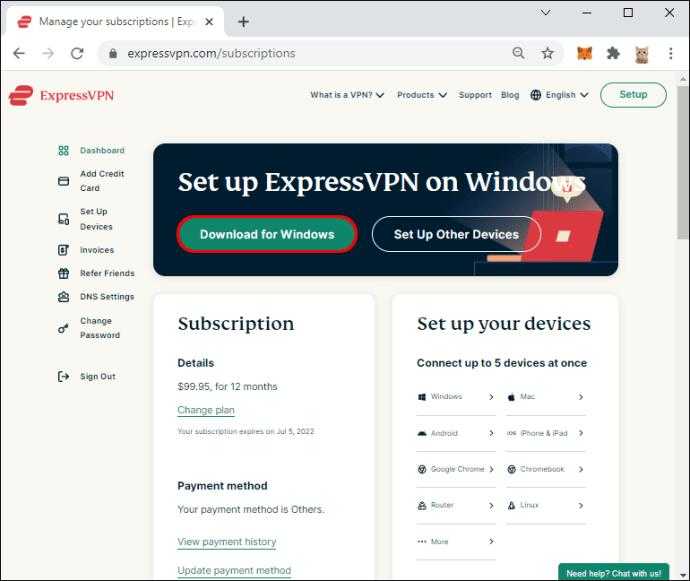
- Después de la instalación, abra ExpressVPN e ingrese su nombre de usuario y contraseña para iniciar sesión.
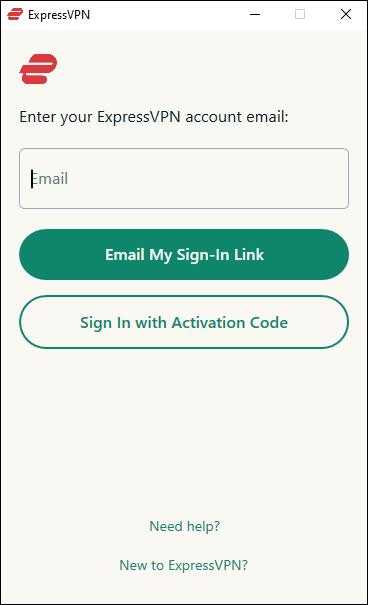
- Una vez que se abra la pantalla de inicio de la aplicación, active el servicio haciendo clic en el botón "ON".
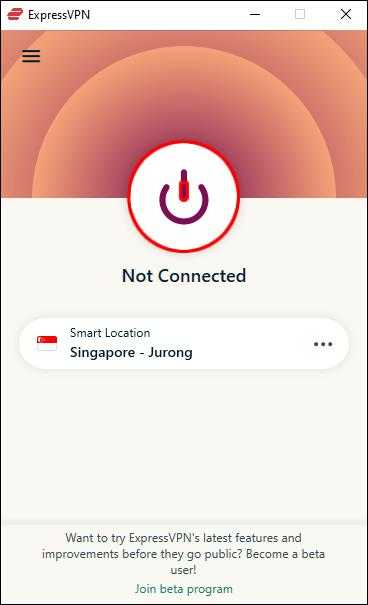
- La aplicación ejecutará un algoritmo de tráfico y elegirá una ubicación de servidor inteligente; Esta ubicación lo ayuda a aprovechar al máximo el servicio optimizando su velocidad, distancia y latencia.
- Si se siente cómodo con cualquier ubicación del servidor en todo el mundo, ir con la elección de la aplicación debería funcionar bien. Pero si desea redirigir su tráfico web a un servidor en una ubicación específica, proceda al paso 6.
- Haga clic en los elipsis (tres puntos pequeños) en la página de inicio, justo al lado de "Ubicación inteligente."
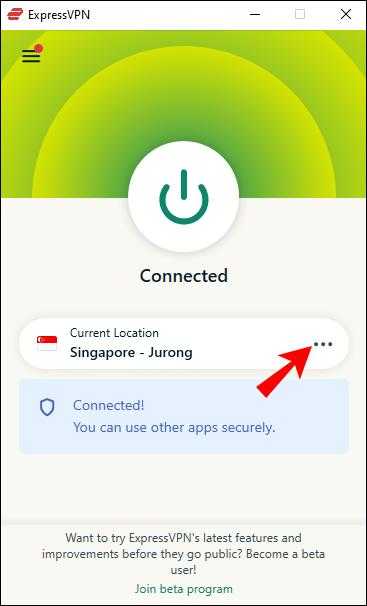
- Haga clic en "Recomendado" para seleccionar un servidor de una lista de los servidores más populares entre los usuarios. Si desea ver una lista más extensa de los servidores disponibles, proceda al paso 8.
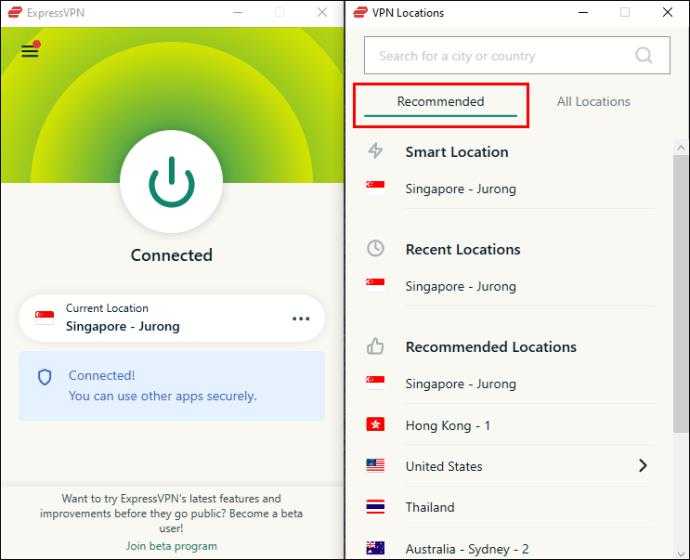
- Haga clic en "Todas las ubicaciones."Esto debería abrir una lista de países y mostrar a las ciudades que alojan al menos un servidor ExpressVPN. Por ejemplo, si quieres un servidor en la U.S., Podrías elegir un servidor en Nueva York.
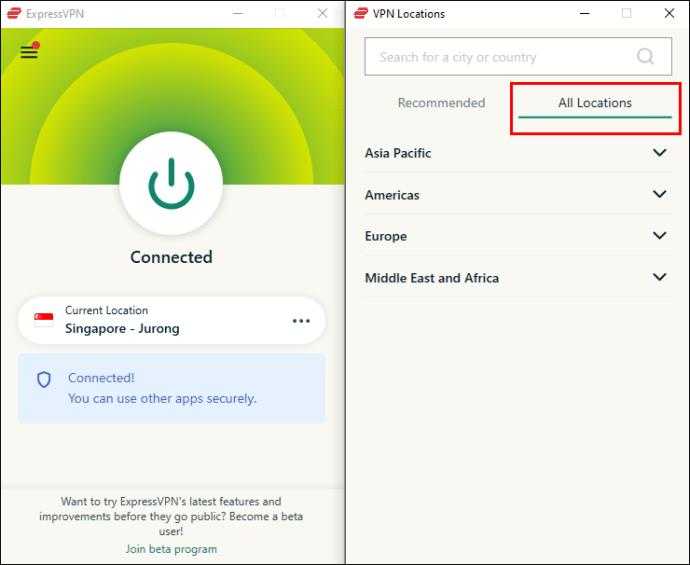
Una vez que haya elegido la ubicación de un servidor, ExpressVPN se hace cargo automáticamente de su tráfico web y comienza a dirigir todo a través de ese servidor. Ahora puede abrir Kodi y comenzar a transmitir radio, música o películas sin preocuparse por la seguridad de sus datos.
Cómo usar una VPN con Kodi en una Mac
Con Kodi, puedes disfrutar de tu música o películas favoritas desde la comodidad de tu Mac.
Pero para aprovechar al máximo el software mientras protege su privacidad y datos personales, necesita una VPN.
Aquí le mostramos cómo usar ExpressVPN con Kodi en una Mac:
- Visite el sitio web oficial de ExpressVPN y obtenga una suscripción a ExpressVPN.
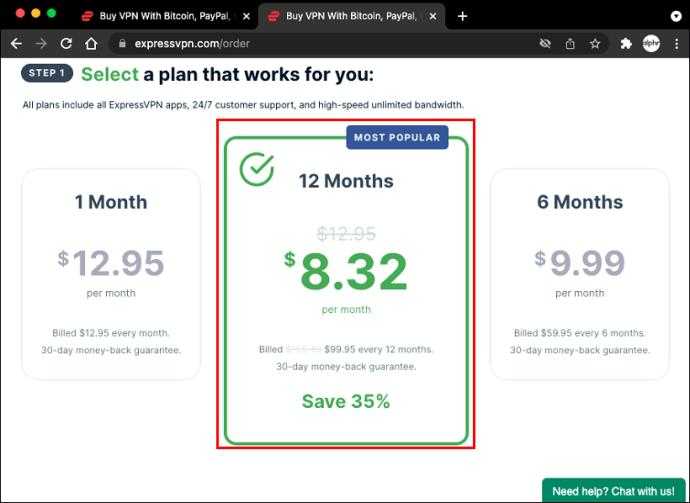
- Descargue e instale la aplicación ExpressVPN para Mac.
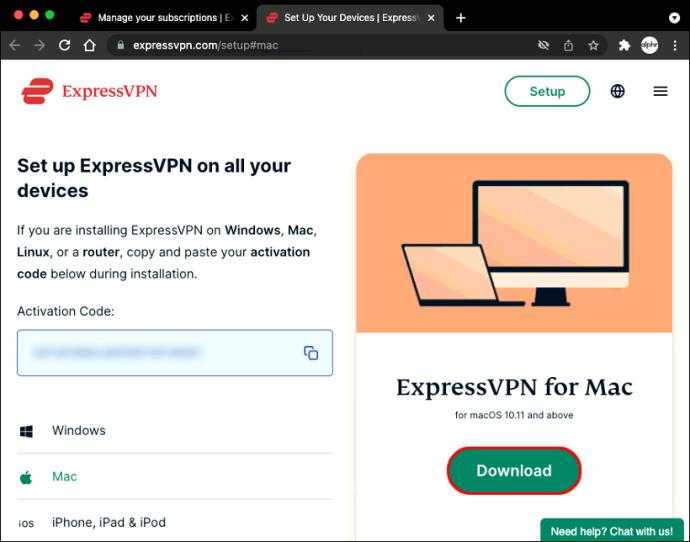
- Una vez que haya instalado la aplicación, inicie e ingrese su nombre de usuario y contraseña para iniciar sesión.
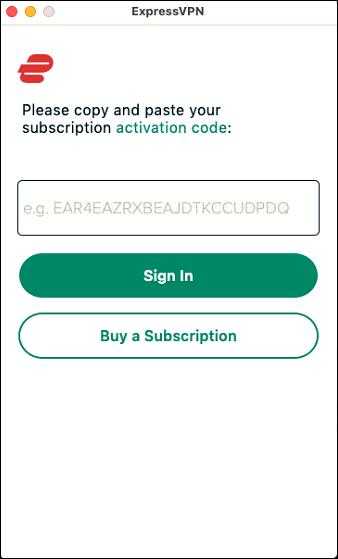
- Siga las instrucciones en pantalla para configurar su VPN.
- Una vez que se complete la configuración, haga clic en el botón de encendido para conectarse instantáneamente a un servidor inteligente. Si desea conectarse a un servidor en una ubicación específica, continúe con el paso 6.
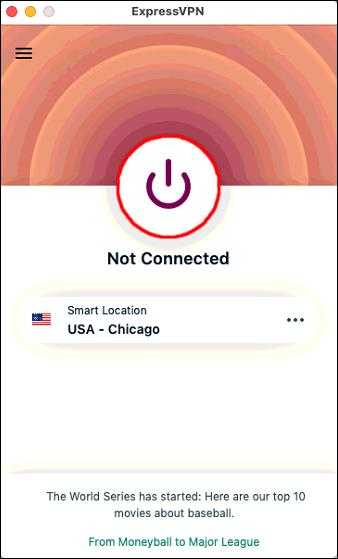
- Haga clic en los tres puntos pequeños junto a la "ubicación actual" para seleccionar un servidor en cualquier país de su elección.
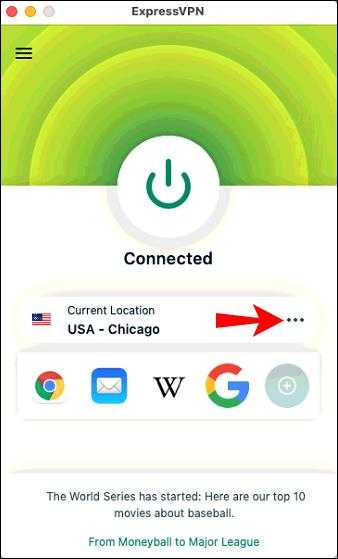
- Después de seleccionar la ubicación de su servidor preferido, ahora puede abrir y comenzar a usar Kodi como normal.
Cómo usar una VPN con Kodi en un Roku
Desafortunadamente, Roku no es compatible con Kodi. Pero la buena noticia es que, a través de la reflejo de la pantalla, puede lanzar un dispositivo con soporte de Kodi como una PC o un teléfono Android a Roku.
Pasemos cómo hacerlo, suponiendo que estés lanzando desde una PC:
- Compre un plan de suscripción ExpressVPN en el sitio web oficial.
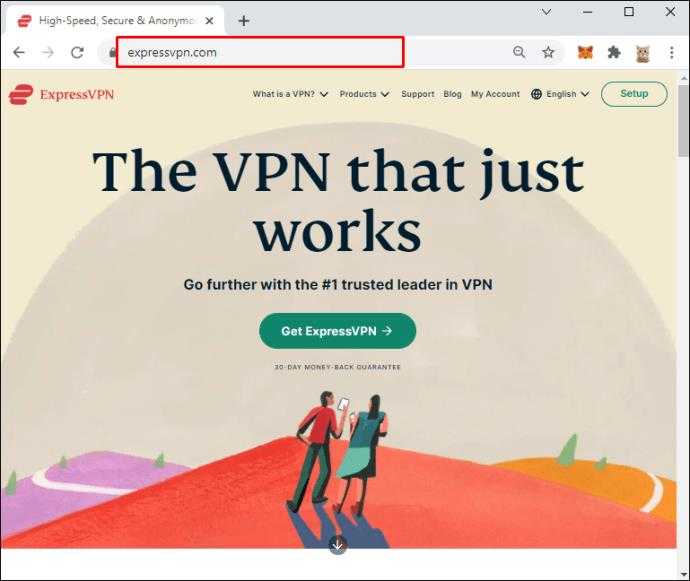
- Compre un enrutador VPN compatible con ExpressVPN. Si no tiene idea de qué enrutador es mejor para sus necesidades, esta página es un buen comienzo.
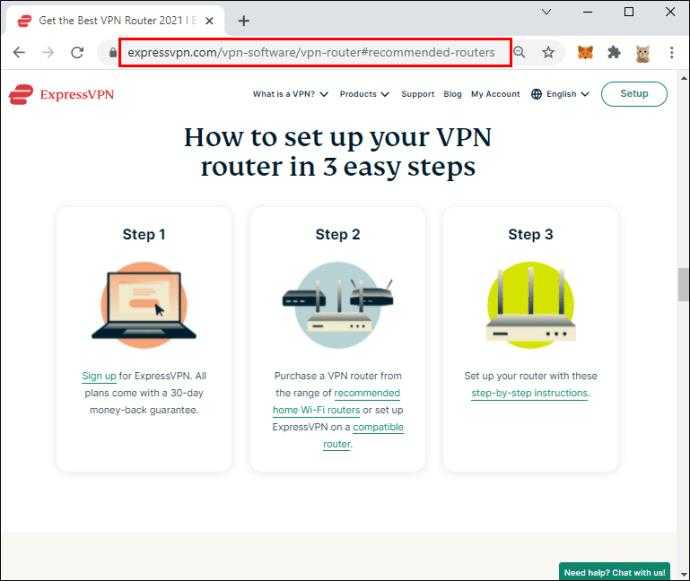
- Configurar el enrutador. Para obtener instrucciones detalladas sobre cómo hacerlo, haga clic aquí.
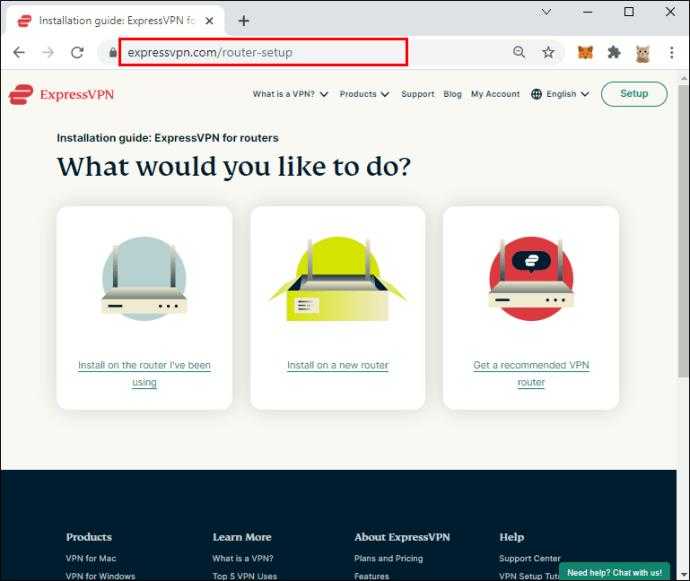
- Restaurar su dispositivo Roku a la configuración de fábrica. Para hacerlo, abra la aplicación, navegue a "Configuración", seleccione "Configuración avanzada del sistema y haga clic en" Restablecer de fábrica."
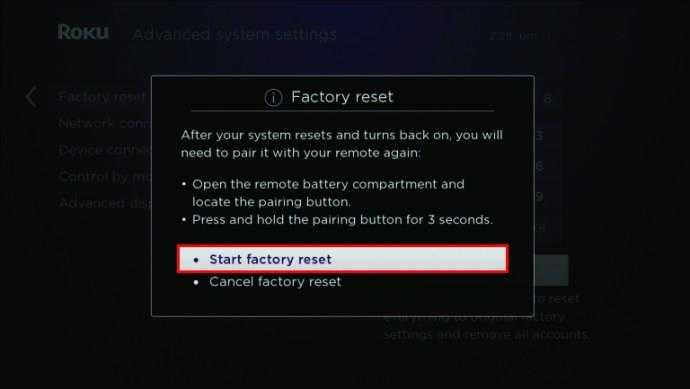
- En este punto, deberá configurar su dispositivo Roku desde cero. Para hacerlo, encienda el dispositivo y luego siga las instrucciones en pantalla.
- En la página "Selección de red", seleccione "Wi-Fi" y luego proceda a conectar su Roku a su nuevo enrutador VPN.
- Con su dispositivo Roku listo para VPN, conecte su PC a la misma red Wi-Fi.
- Habilitar la reflejo de la pantalla en su dispositivo Roku.
- Ahora, coloque la pantalla de su PC a su dispositivo Roku. Para hacerlo,
- Abra "Configuración" en su PC y seleccione "Dispositivos."
- Haga clic en "Agregar Bluetooth u otros dispositivos", luego seleccione "Pantalla inalámbrica."
- Una vez que su dispositivo Roku aparezca en la pantalla, haga clic en él para comenzar a reflejar.
- Con la pantalla de su PC reflejada en su Roku, abra Kodi y comience a transmitir lo que desee.
Transmitir de forma segura y segura
La privacidad se ha convertido en una preocupación cada vez más significativa en el mundo moderno. Con tantas facetas de nuestras vidas que giran en Internet, hay más oportunidades que nunca para que las personas roben su información personal y la usen para obtener ganancias egoístas.
Eso es especialmente cierto cuando usa Kodi en un dispositivo que tiene acceso a todo tipo de datos confidenciales, incluidos su PC, Mac o Roku Media Player.
Para obtener los mejores resultados, debe usar ExpressVPN con Kodi. No solo mantiene sus datos seguros, sino que también lo mantiene a salvo del robo de identidad y otras estafas en línea. Protege su privacidad encriptando todo su tráfico con métodos de grado militar para que nadie pueda ver lo que está haciendo en línea.
¿Te encanta la transmisión de contenido con Kodi?? ¿De qué manera has encontrado una VPN útil??
Háganos saber en la sección de comentarios.


